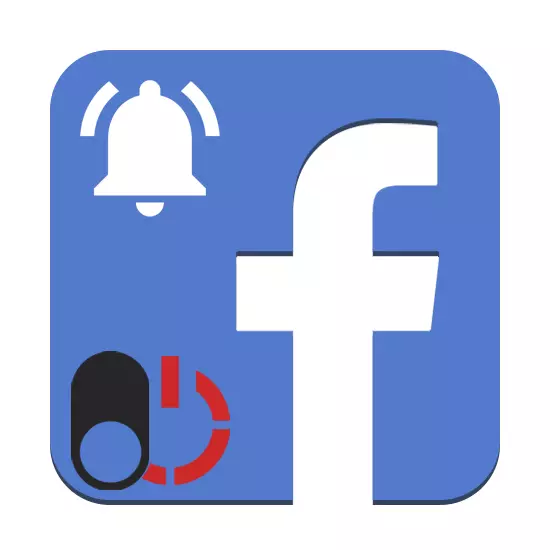
Ang Facebook ay may isang sistema ng mga panloob na notification sa halos lahat ng mga pagkilos ng iba pang mga gumagamit ng mapagkukunan na may kaugnayan sa iyong mga post at mga profile. Minsan ang ganitong uri ng mga alerto ay nakagambala sa karaniwang paggamit ng social network at samakatuwid kailangan nilang i-deactivate. Sa kurso ng mga tagubilin ngayon, sasabihin namin ang tungkol sa hindi pagpapagana ng mga notification sa dalawang bersyon.
Huwag paganahin ang mga abiso sa Facebook
Ang mga setting ng social network na isinasaalang-alang, anuman ang bersyon, posible na i-deactivate ang anumang mga notification, kabilang ang mga titik ng email, SMS, at iba pa. Dahil dito, ang pamamaraan ng pag-disconnection ay nabawasan sa parehong pagkilos na may mga menor de edad na pagkakaiba. Bigyan namin ng pansin ang bawat item.Pagpipilian 1: Website
Sa PC ay magagamit upang i-shut down lamang ang mga alerto na maaaring ipakita sa site na ito sa pamamagitan ng browser. Para sa kadahilanang ito, kung aktibo ka rin ay gumagamit ng isang mobile na application, magkakaroon ng pag-deactivate ng retake.
- Buksan ang anumang pahina ng Facebook at mag-click sa icon ng arrow sa kanang sulok sa itaas ng window. Mula sa drop-down na menu, dapat mong piliin ang "Mga Setting".
- Sa pahina na bubukas sa pamamagitan ng menu sa kaliwang bahagi, piliin ang "Mga Abiso". Narito na ang lahat ng mga kontrol ng mga panloob na alerto ay matatagpuan.
- Sa pamamagitan ng pag-click sa link na "I-edit" sa bloke ng Facebook, ipapakita ito upang i-configure ang mga notification na ipinapakita sa tuktok na panel ng site. Kailangan mong i-deactivate ang bawat magagamit na talata sa pamamagitan ng pagpili ng "off" sa pamamagitan ng drop-down na listahan.
Tandaan: Point. "Mga aksyon na may kaugnayan sa iyo" Huwag paganahin ito ay imposible. Alinsunod dito, ikaw ay darating sa mga alerto tungkol sa mga aksyon na may kaugnayan sa iyong pahina.
- Ang seksyon ng "Electronic Address" ay magkakaroon ng maraming iba't ibang hakbang. Kaya, upang huwag paganahin ang mga abiso, mag-install ng isang marker sa tabi ng "I-off" at "Mga Abiso lamang ng Mga Abiso."
- Ang sumusunod na PC at mobile device block ay naka-configure sa iba't ibang paraan depende sa internet browser na ginamit. Halimbawa, kapag na-activate ang mga abiso sa Google Chrome mula sa seksyon na ito, maaari silang i-deactivate gamit ang "Huwag Paganahin" na buton.
- Ang natitirang item na "SMS Messages" ay hindi pinagana sa pamamagitan ng default. Sa kaso ng pagsasama, maaaring i-deactivate ang item sa bloke na ito.
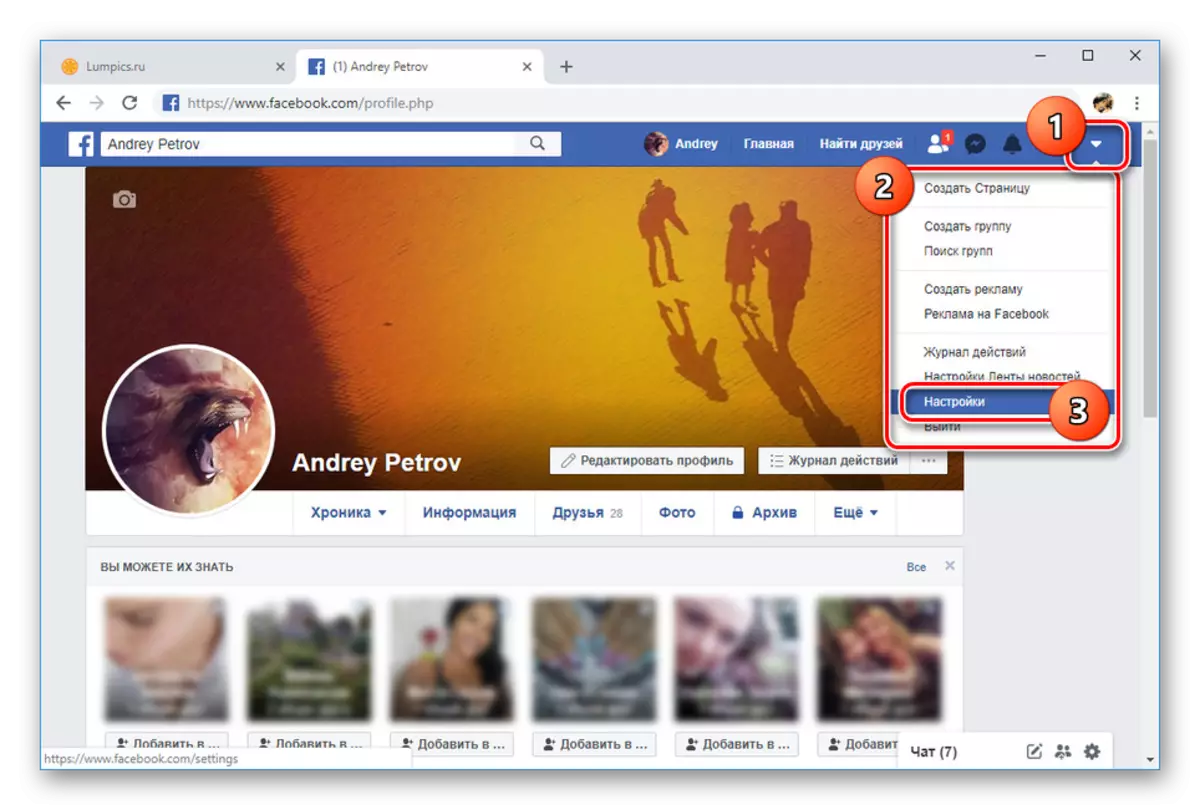
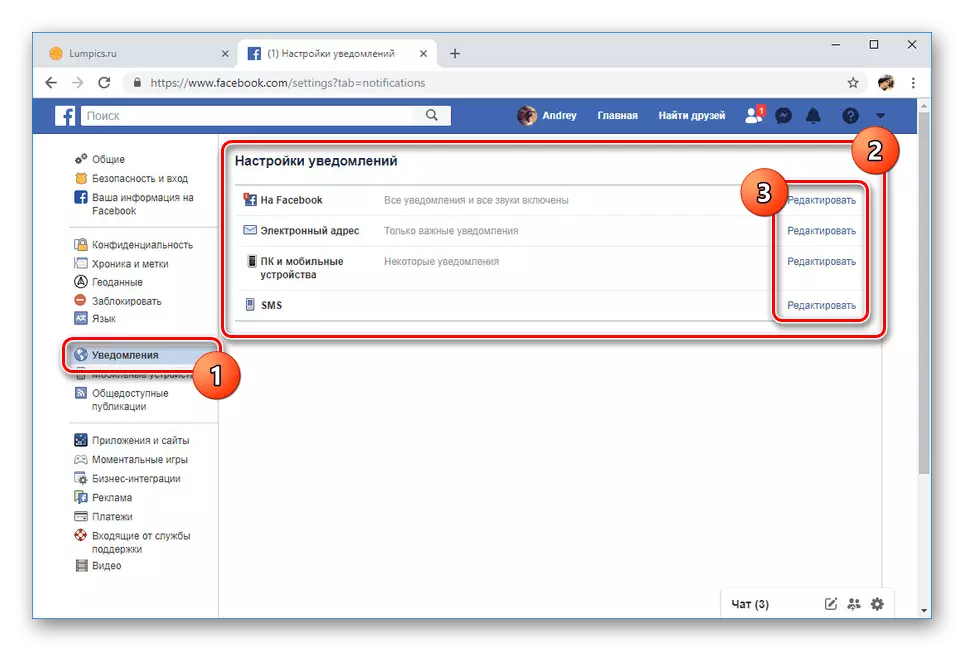
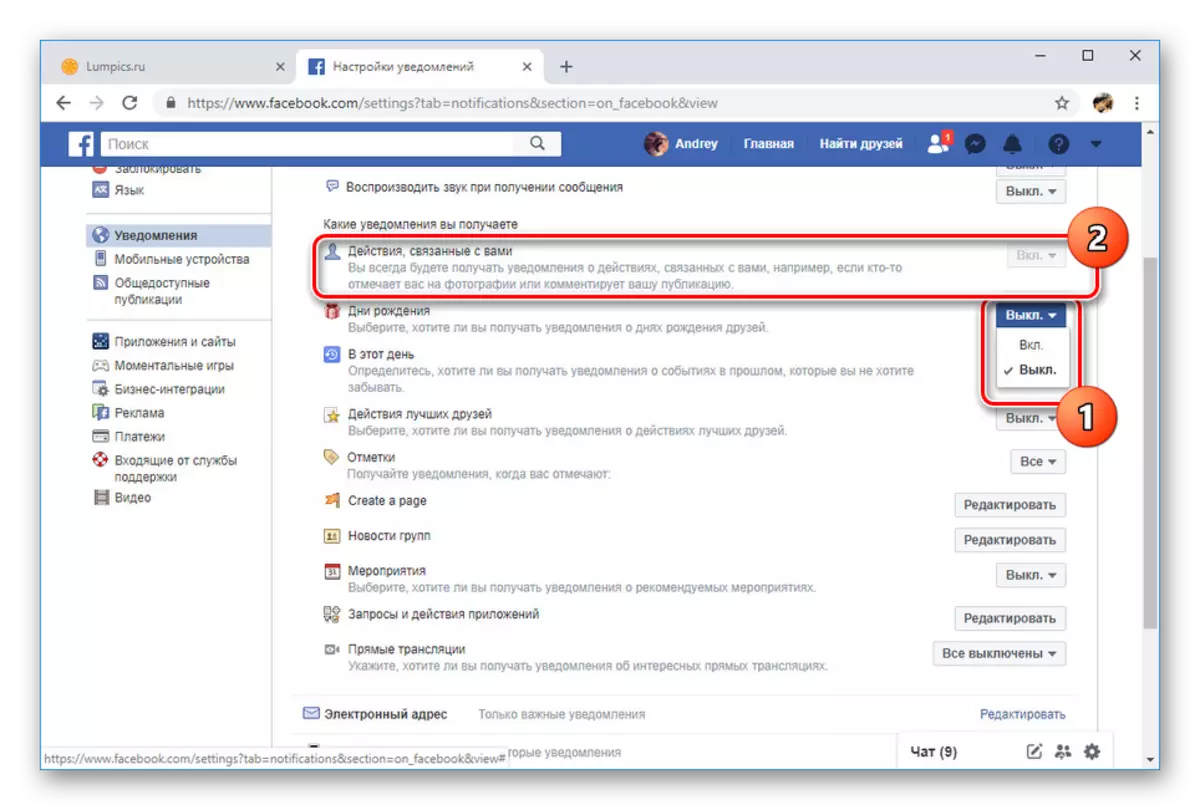
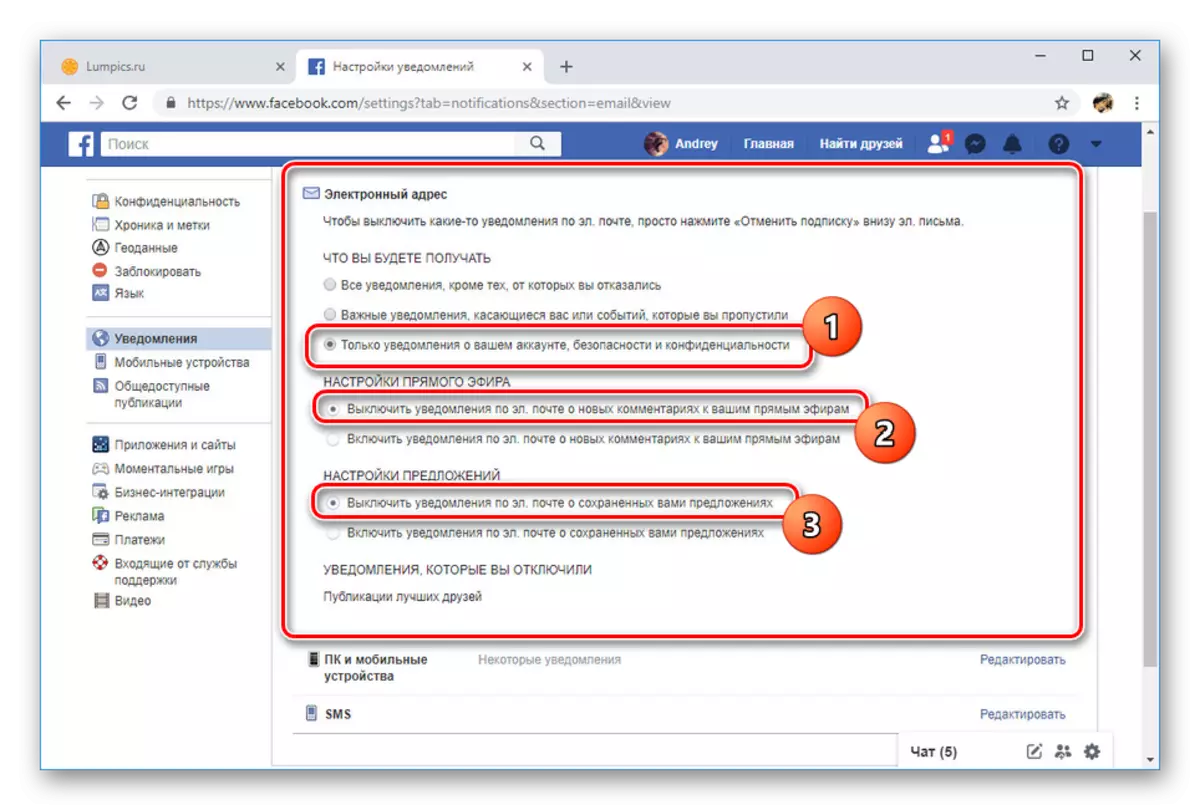
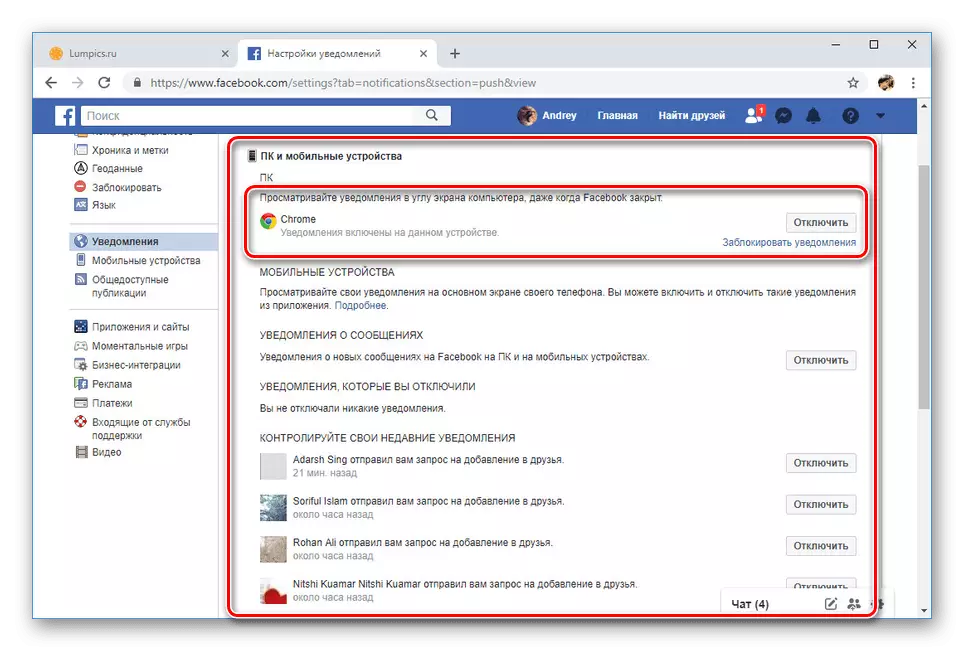
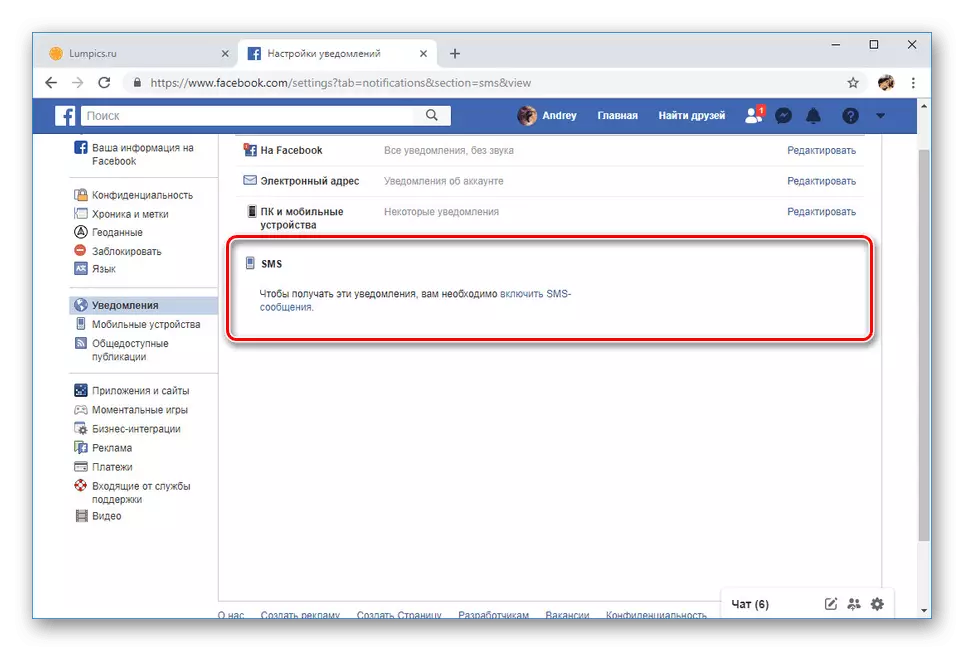
Ang pamamaraan para sa hindi pagpapagana ng mga alerto, tulad ng makikita, ay nabawasan sa parehong uri ng mga aksyon sa loob ng isang pahina. Ang anumang mga pagbabago ay awtomatikong inilalapat.
Pagpipilian 2: Mobile Application.
Ang hindi pagpapagana ng proseso ng mga notification sa bersyon ng Facebook na ito ay naiiba mula sa website lamang ng iba pang lokasyon ng mga item sa menu at ang pagkakaroon ng karagdagang mga item. Kung hindi man, ang kakayahang i-configure ang mga alerto ay ganap na katulad ng unang pagpipilian.
- Buksan ang pangunahing menu sa pamamagitan ng pag-click sa three-strip icon sa kanang itaas na sulok.
- Mula sa ipinakita na mga pagpipilian, i-deploy ang item na "Mga Setting at Privacy" at pumili mula sa mga seksyon na "Mga Setting".
- Kailangan din ng susunod na RADA na mag-scroll pababa, sa paghahanap ng bloke ng "Mga Abiso". Dito, i-click ang pindutang "Mga setting ng Notification".
- Upang magsimula sa tuktok ng pahina, lumipat sa "OFF" Push-notification slider. Sa menu na lumilitaw, tukuyin ang kaukulang pagpipiliang shutdown.
- Pagkatapos nito, hiwalay, buksan ang bawat partisyon sa pahina at manu-manong baguhin ang katayuan ng slider para sa bawat uri ng mga notification, kabilang ang mga alerto sa telepono, mga titik ng email at SMS.
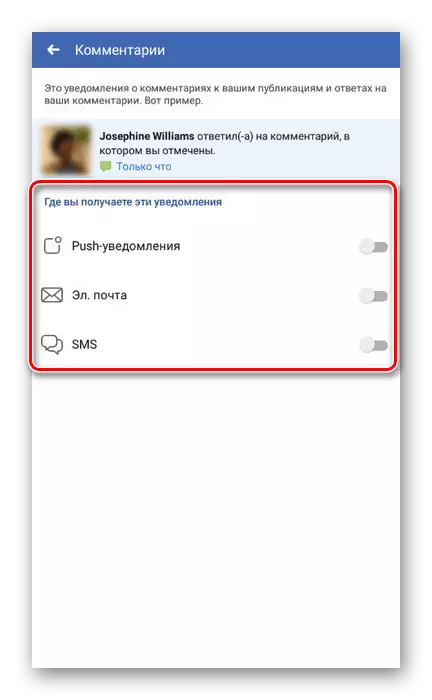
Sa ilang mga embodiments, ito ay sapat na upang i-off ang function na "payagan ang mga notification sa Facebook" upang i-deactivate ang lahat ng magagamit na mga pagpipilian sa parehong oras.
- Bukod pa rito, upang pabilisin ang proseso, maaari kang bumalik sa pahina gamit ang listahan ng mga uri ng alerto at pumunta sa bloke na "kung saan makakatanggap ka ng mga notification." Pumili ng isa sa mga pagpipilian at sa pahina na bubukas, idiskonekta ang lahat ng hindi mo kailangan.
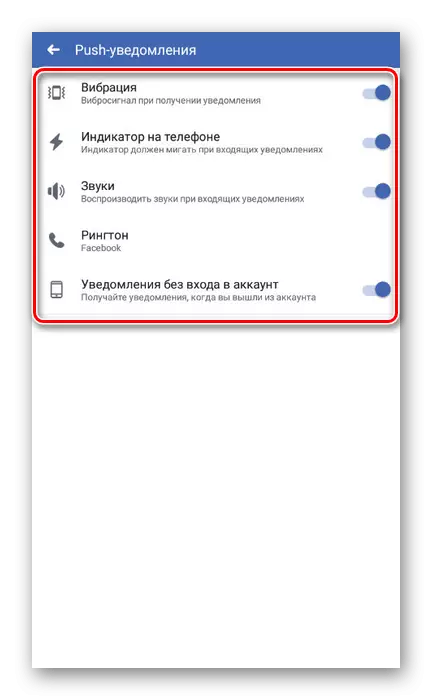
Ang parehong ay dapat gumanap sa lahat ng mga seksyon na medyo naiiba mula sa bawat isa.
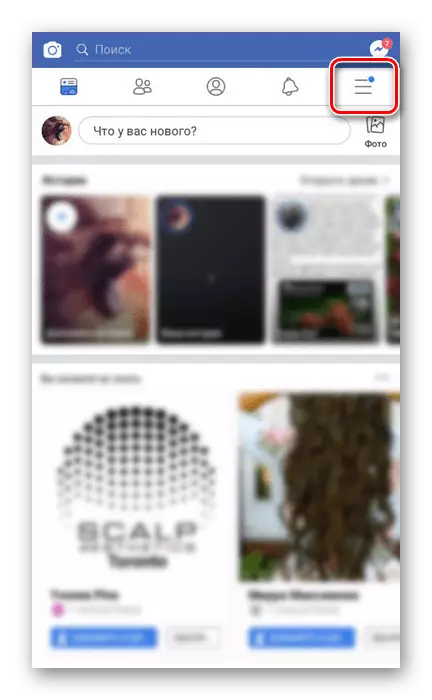
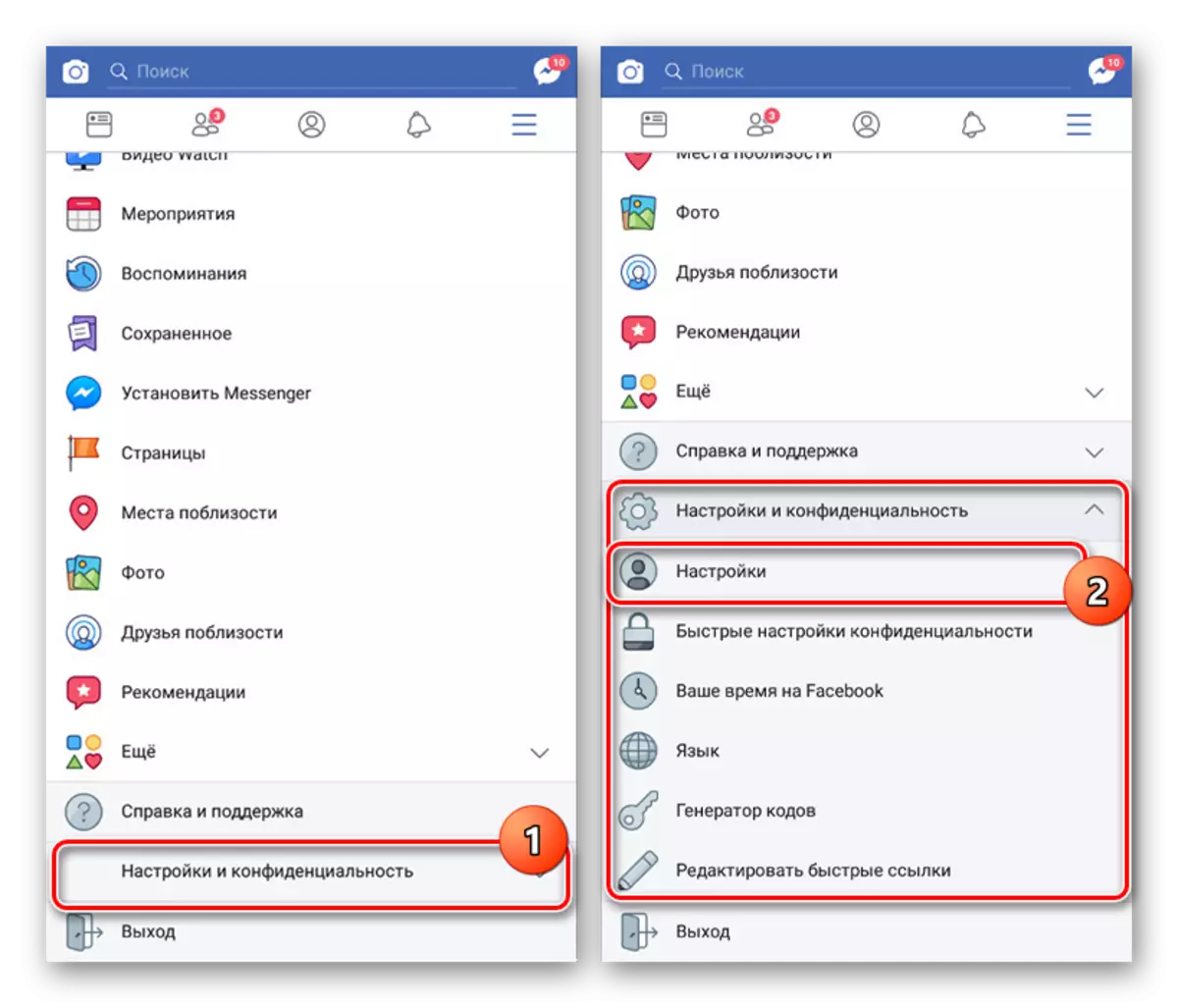
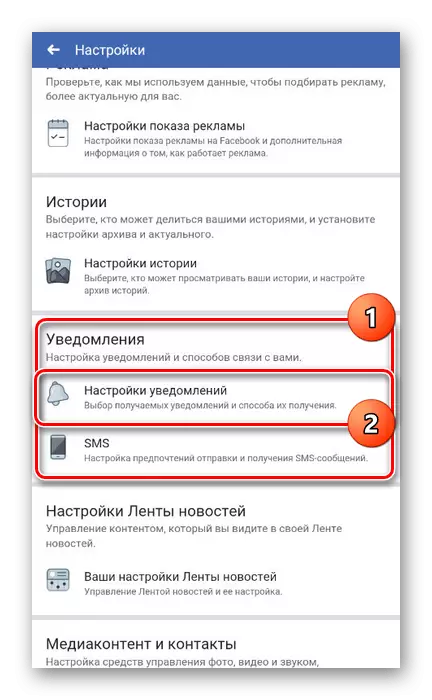
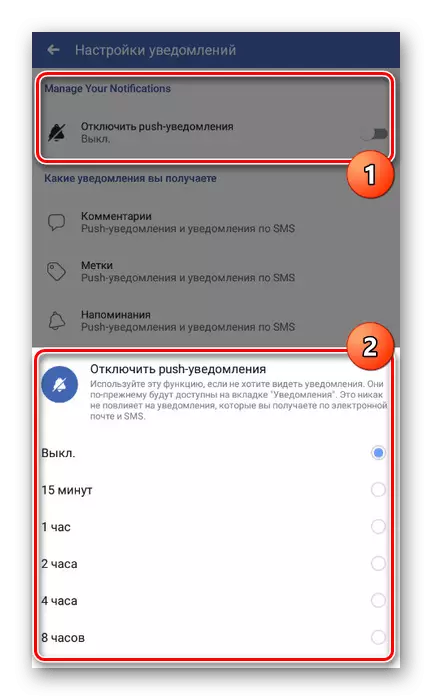
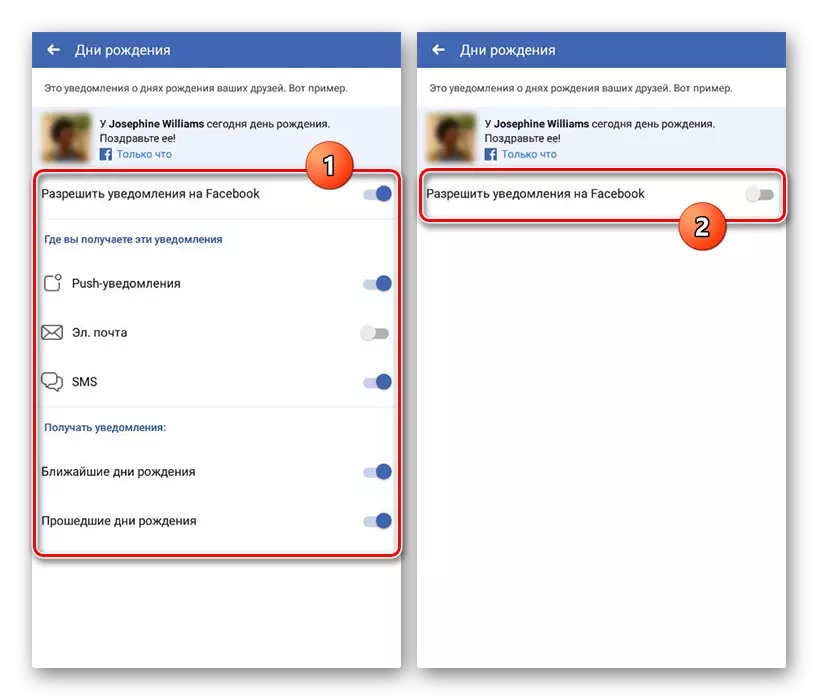
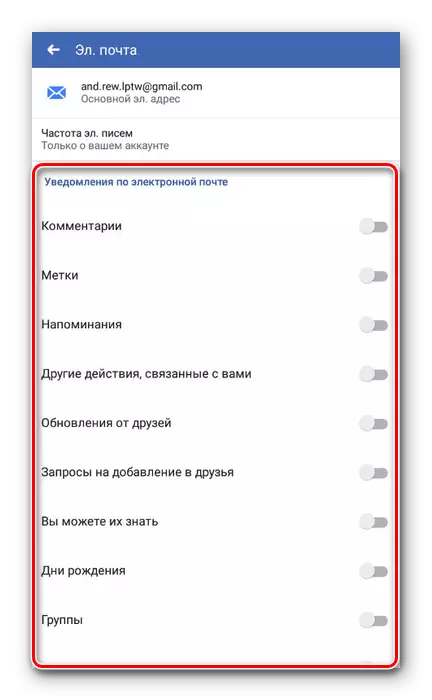
Pagkatapos gumawa ng mga pagbabago, hindi kinakailangan ang pag-save. Bukod dito, karamihan sa mga nababagay na pagsasaayos ay ipinamamahagi sa parehong bersyon ng PC at sa mobile application.
